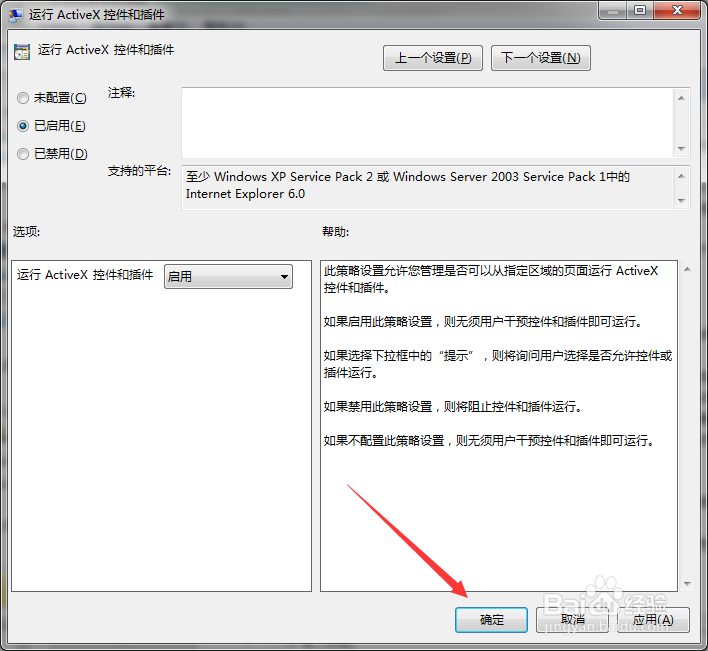1、打开本地组策略编辑器程序窗口;

2、展开左侧的“用户配置”;
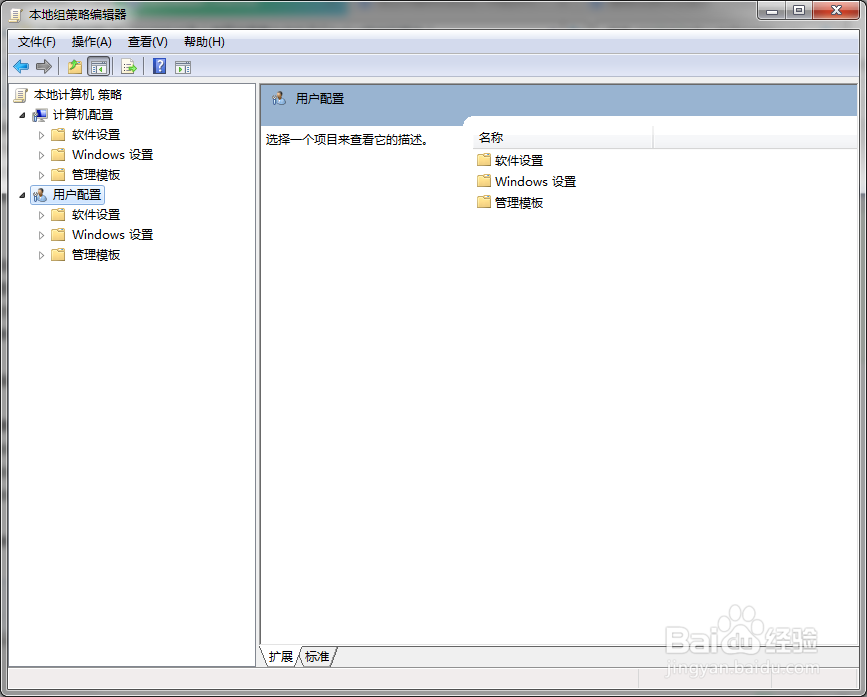
3、展开左侧的“管理模板”;
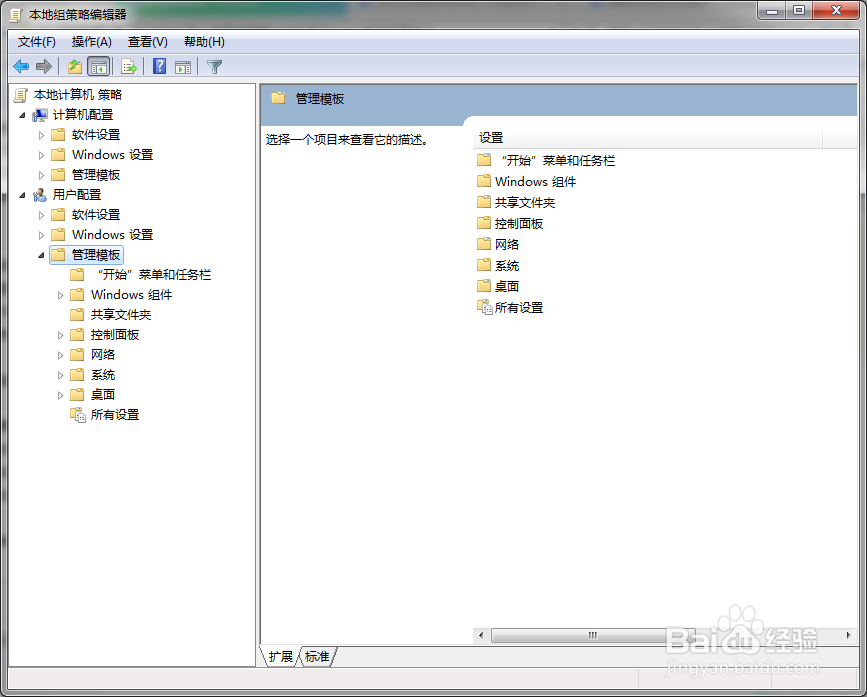
4、展开左侧的“Windows组件”;
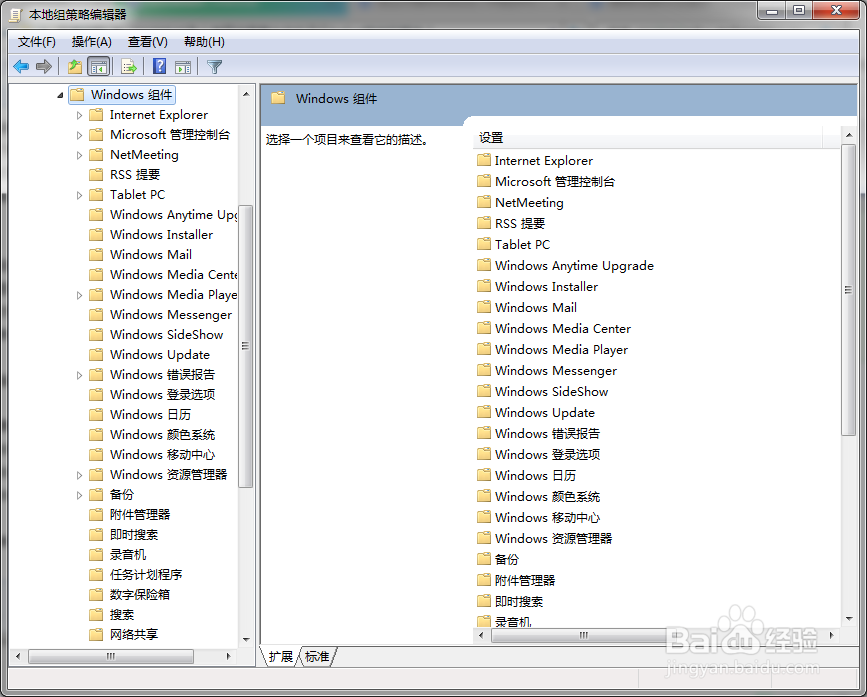
5、展开左侧的“Internet Explorer”;
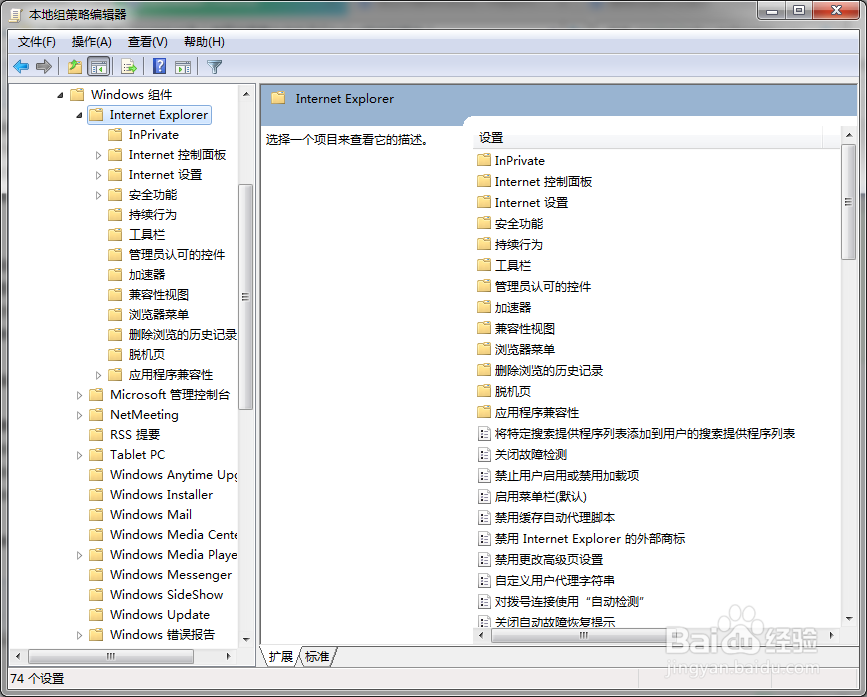
6、展开左侧的“Internet控制面板”;
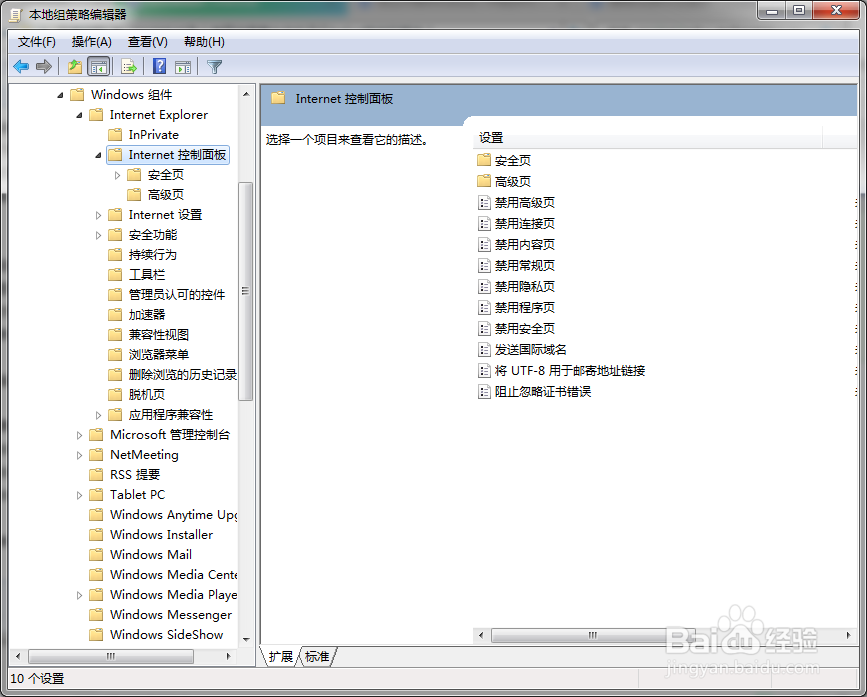
7、展开左侧的“安全页”;
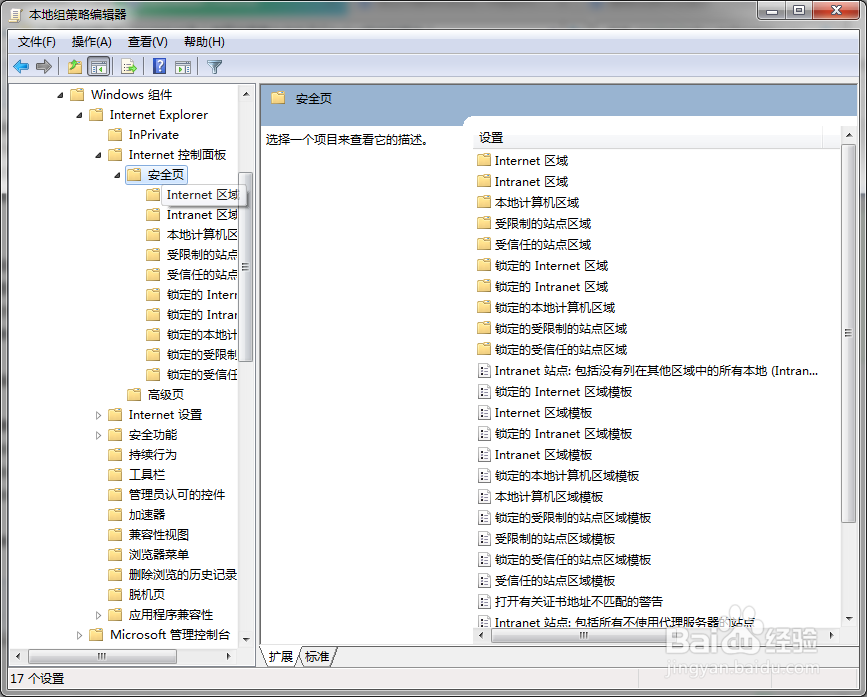
8、点击左侧的“Internet区域”文件夹;

9、找到右侧窗格中的“对标记为可安全执行脚本的ActiveX控件执行脚本”;
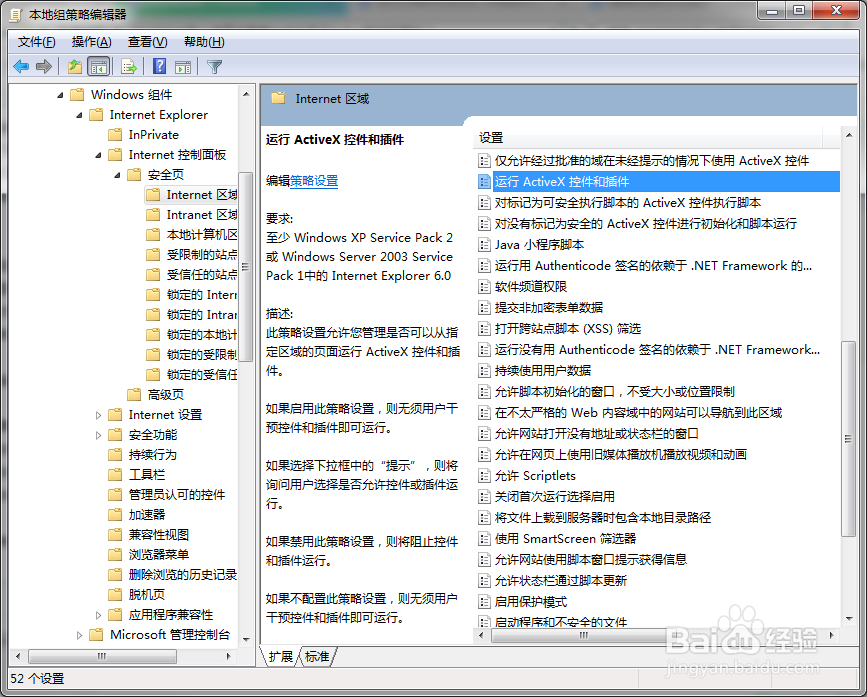
10、双击打开组策略配置对话框;
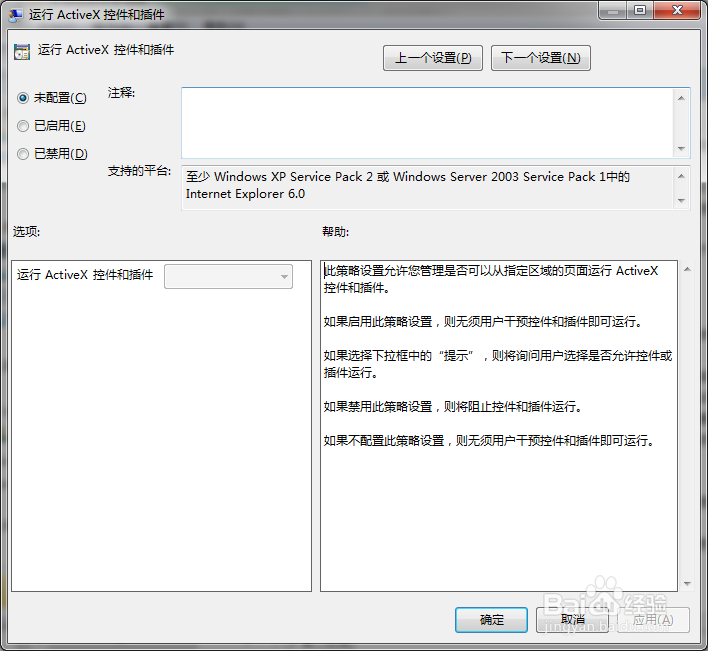
11、点选对话框中的“已启用”;

12、将运行ActiveX控件和插件配置为“启用”;

13、点击对话框中的“确定”按钮。